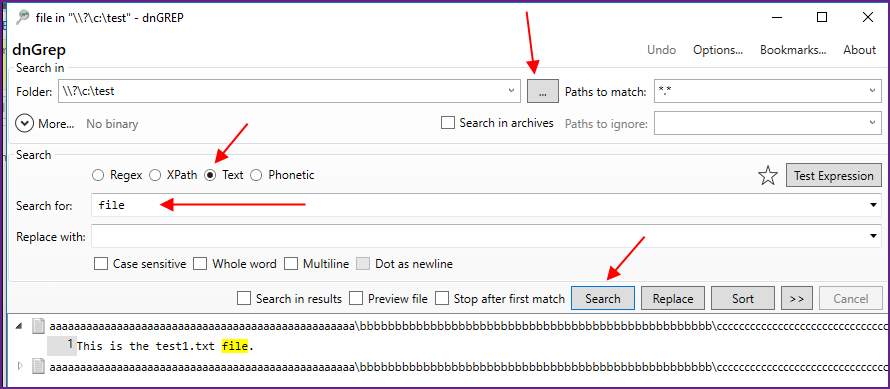لماذا يعمل Adobe CC ببطء؟
Adobe Creative Cloud هو أحدث إصدار من مجموعة أدوات Adobe لمختلف المهام التي تتراوح من معالجة الصور إلى إعداد الصفحة وتحرير الفيديو.

على الرغم من أنه يأتي مع عدد لا يصدق من التطبيقات المفيدة ، يمكن لـ Adobe CC أحيانًا أن يعمل على نظامك. ستمنحك هذه المقالة بعض المعلومات المفيدة حول ما يمكنك القيام به لتسريع العملية عندما يتعلق الأمر بالعمل مع منتجات Adobe CC.
تحقق من مواصفات أجهزتك
يعتقد بعض الناس خطأً أنه نظرًا لأن Adobe CC هي خدمة موجهة إلى السحابة ، فيمكنهم تشغيلها على أي جهاز كمبيوتر. هذا ليس هو الحال حقًا ، على الرغم من وجود عدد من خيارات التخزين السحابي في Adobe CC ، لا يزال يتعين على جهاز الكمبيوتر الخاص بك القيام بالأعباء الثقيلة عندما يتعلق الأمر بالعرض والمعالجة. التطبيقات المختلفة المضمنة في Adobe CC لها متطلبات نظام مختلفة ، والتي يمكنك التحقق منها على موقع Adobe على الويب. يتطلب InDesign ، على سبيل المثال ، وحدة المعالجة المركزية Intel i5 ، بينما عند استخدام Photoshop ، يمكنك الابتعاد بمجرد التشغيل على أي وحدة معالجة مركزية لها تردد أحادي النواة يبلغ 2 جيجاهرتز.
إذا كنت تعاني من بطء غير عادي ، فإن أفضل رهان لك هو التحقق من متطلبات النظام المقدمة من Adobe لأجزاء Adobe CC التي تستخدمها أكثر من غيرها. إذا كان لديك جهاز لا يتطابق مع المواصفات المقدمة ، فيجب ترقية هذه الأجزاء.
إذا كنت تفي بالمتطلبات ولكن تطبيقات Adobe CC لا تزال بطيئة ، فيمكنك تجربة بعض الأشياء الأخرى.
تحقق من تطبيقات بدء التشغيل الخاصة بك
بادئ ذي بدء ، تحقق من البرامج التي يتم تشغيلها افتراضيًا عند بدء تشغيل النظام. يمكن أن يؤدي وجود عدد هائل من تطبيقات بدء التشغيل إلى استهلاك الكثير من موارد النظام ومن المحتمل أنك لست بحاجة إلى كل هذه التطبيقات على أساس يومي.
افتح مدير المهام الخاص بك ، ثم انقر فوق علامة التبويب “بدء التشغيل”. سيحتوي هذا على قائمة بجميع التطبيقات التي تبدأ تلقائيًا مع تمهيد النظام الخاص بك. انتقل إلى القائمة وانقر بزر الماوس الأيمن ، ثم قم بتعطيل أي تطبيقات لا تستخدمها بانتظام أو يمكنك الاستغناء عنها. يمكن أن يؤدي ذلك إلى تحرير كميات كبيرة من ذاكرة الوصول العشوائي للنظام وتخفيف حمل وحدة المعالجة المركزية قليلاً أيضًا.
تحقق من القرص الصلب الخاص بك
أخيرًا ، ألق نظرة على حالة محرك الأقراص الثابتة لديك. إذا كان لديك محرك أقراص ثابت قديم جدًا يعمل بأقل من 7200 لفة في الدقيقة ، فقد يكون هذا أيضًا مصدرًا للتباطؤ مع تطبيقات القراءة والكتابة الثقيلة المضمنة في Adobe CC. بالإضافة إلى ذلك ، يجب عليك إلغاء تجزئة محرك الأقراص الثابتة إذا كنت تستخدمه لفترة طويلة. يؤدي إلغاء التجزئة إلى وضع الملفات بالقرب من بعضها البعض على القرص الصلب ، لذلك يتعين على رأس الجهاز القيام بحركة أقل ، مما يوفر بعض الوقت.
لإلغاء تجزئة محرك الأقراص الثابتة ، انقر بزر الماوس الأيمن فوق الجهاز في My Computer (جهاز الكمبيوتر) ، وحدد Properties (خصائص) ، ثم انقر فوق علامة التبويب Tools (أدوات). في ذلك ، انقر فوق الزر Optimize ، ثم حدد الجهاز مرة أخرى في النافذة الجديدة وانقر فوق الزر Optimize.
ضع في اعتبارك أنك لست بحاجة إلى إلغاء تجزئة محركات الأقراص ذات الحالة الصلبة ، لأن هذا لن يؤدي إلى تسريعها بأي شكل من الأشكال وسيؤدي فقط إلى تقصير فترة حياتها بشكل طفيف للغاية دون داع.